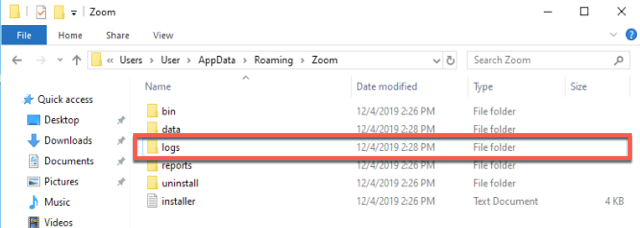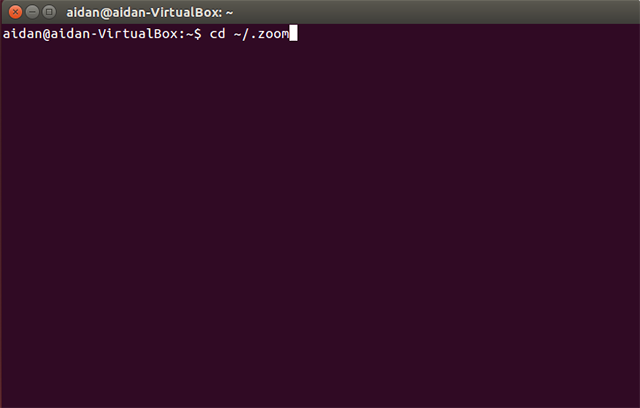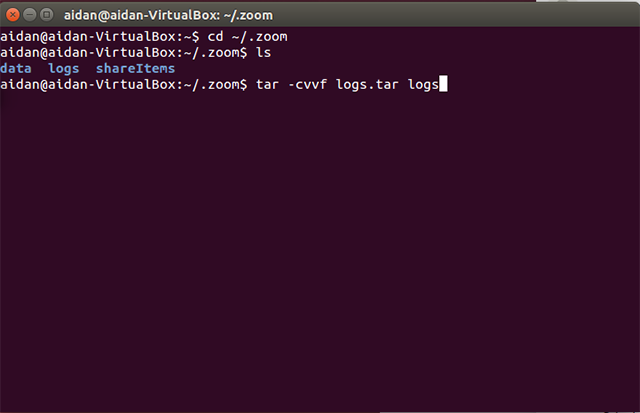Wysyłanie raportu dotyczącego problemu oraz dzienników klienta
Przegląd
Jeśli napotkasz problem podczas spotkania lub webinaru Zoom bądź podczas korzystania z aplikacji Zoom do czatowania czy planowania spotkania, możesz przesłać raport dotyczący problemu i dzienniki do Zoom. Te raporty dotyczące problemów i dzienniki pomagają naszemu zespołowi wsparcia technicznego w rozwiązywaniu problemów oraz opracowywaniu odpowiednich działań zaradczych. Jeśli nie masz jeszcze otworzonego biletu pomocy technicznej z Zoom, zalecamy otworzenie biletu przed wysłaniem raportu.
Jeśli potrzebna jest bardziej szczegółowa analiza, dział pomocy technicznej może zapewnić specjalną wersję aplikacji do rozwiązywania problemów, którą należy zainstalować. Po zainstalowaniu należy odtworzyć problem i pobrać dzienniki przy użyciu poniższych wskazówek.
W tym artykule omówiono:
Warunki wstępne
- Klient stacjonarny Zoom:
- Wersja dla systemu macOS 4.6.0 (13614.1202) lub nowsza
- Wersja dla systemu Windows 4.6.0 (13610.1201) lub nowsza
- Wersja dla systemu Linux 5.0.0 lub nowsza
- Aplikacja mobilna Zoom
- Wersja dla systemu Android 5.0.0 lub nowsza
- Wersja dla systemu iOS 5.0.0 lub nowsza
- Zaloguj do klienta stacjonarnego Zoom.
- Kliknij zdjęcie profilowe, a następnie kliknij Ustawienia.

- Kliknij opcję Statystyka
 .
.
- Kliknij opcję Wyślij raport.

- Kliknij opcję Wybierz funkcję, aby wybrać typ problemu do zgłoszenia.

- Po wybraniu funkcji kliknij opcję Wybierz problem, aby wybrać problem do zgłoszenia. Możesz też określić datę i godzinę wystąpienia problemu.

- W pozycji Powiedz nam więcej dodaj więcej informacji o problemie, wraz z opisem problemu krok po kroku, jeśli jest to możliwe.
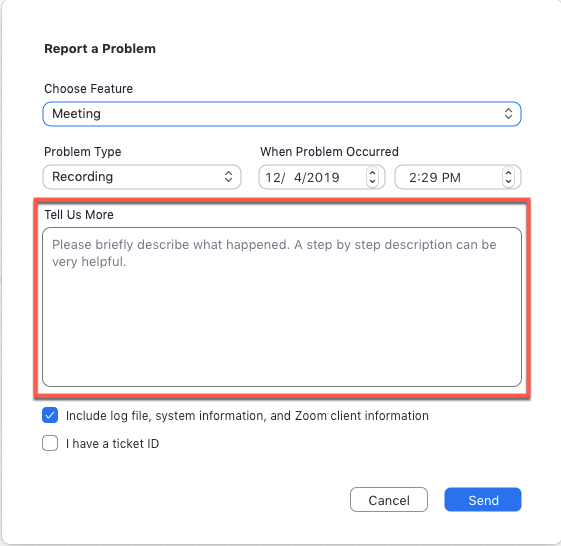
- Kliknij Uwzględnij plik dziennika, aby wysyłać pliki dziennika wygenerowane przez klienta do wsparcia Zoom razem z raportem dotyczącym problemu.

- Na koniec kliknij opcję Mam identyfikator biletu, jeśli masz już bilet pomocy technicznej, a następnie wpisz numer biletu.

- Kliknij opcję Wyślij.
- Zaloguj się w aplikacji mobilnej Zoom.
- Stuknij ikonę Ustawienia
 .
. - Stuknij Informacje, a następnie Zgłoś problem.
- Wybierz co najmniej jedną funkcję, dla której chcesz przesłać raport, a następnie stuknij opcję Dalej.
- Podaj następujące informacje:
-
Problem: wybierz zgłaszany problem. Po wybraniu opcji zostanie wyświetlone pole tekstowe z miejscem na wyjaśnienie problemu. W miarę możliwości należy podać szczegółowy opis krok po kroku.
-
Czas wystąpienia: określ datę i godzinę wystąpienia problemu.
-
Wyślij dziennik:umożliwia wysłanie plików dziennika wygenerowanych przez klienta do pomocy technicznej Zoom.
-
Mam identyfikator biletu: jeśli masz już bilet pomocy technicznej, wprowadź numer biletu.
- Stuknij opcję Wyślij.
Pobieranie dzienników z wersji do rozwiązywania problemów
Uwaga: w przypadku tych kroków musisz mieć otworzony bilet pomocy technicznej oraz musisz uzyskać wersję aplikacji Zoom App do rozwiązywania problemów od zespołu pomocy technicznej.
- Pobierz i zainstaluj pakiet z linku podanego przez zespół wsparcia technicznego.
- Kliknij plik dwukrotnie, aby rozpocząć instalację.
- Zaloguj się do nowego klienta PC. Jeśli zostanie wyświetlony monit o aktualizację, zignoruj go.
- Odtwórz problem.
- Przejdź do plików dziennika, które znajdują się w następującej lokalizacji:
-
Win7+: C:\Użytkownicy\Twoje konto\AppData\Roaming\Zoom\logs
-
XP: C:\Dokumenty i ustawienia\Twoje konto\Application Data\Zoom\logs
Uwaga: te foldery mogą być ukryte na Twoim komputerze. Możesz wyszukać frazę %appdata% lub tymczasowo wyświetlić wszystkie ukryte pliki i foldery.
- Skompresuj najnowsze pliki dziennika do archiwum zip i nazwij je przy użyciu nazwy biletu: np. bilet4444.zip lub twojanazwa.zip.
- Wyślij skompresowany dziennik lub prześlij go do usługi Dropbox/Dysk Google, a następnie prześlij nam link.
- Po wysłaniu dzienników odinstaluj wersję Zoom do rozwiązywania problemów i ponownie zainstaluj aplikację ze strony z plikami do pobrania.
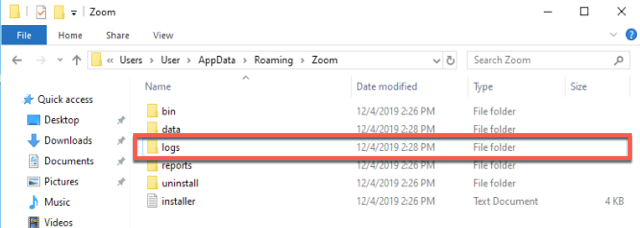
- Pobierz i zainstaluj pakiet z linku podanego przez zespół wsparcia.
- Zainstaluj pakiet zgodnie z wymaganiami. W większości wersji istnieje możliwość instalacji z Centrum oprogramowania. Zobacz nasze procedury instalacyjne dotyczące różnych typów plików i wersji systemu Linux
- Zaloguj się do nowego klienta systemu Linux i zadziałaj w ten sam sposób, aby odtworzyć błąd.
- Zakończ spotkanie.
- Otwórz terminal i przejdź do folderu dzienników, wpisując poniższy ciąg:
cd ~/.zoom
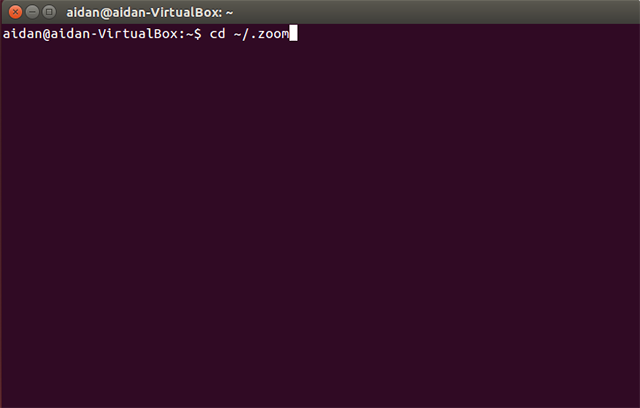
- Skompresuj folder dzienników. W poniższym przykładzie użyto polecenia tar w systemie Ubuntu 14.04:
tar -cvvf logs.tar logs
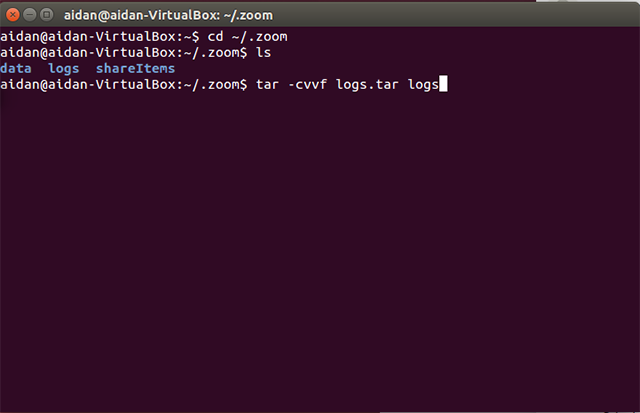
- Dla wygody podczas wysyłania możesz przenieść nowy skompresowany plik. Poniższy przykład polecenia przenosi nowo skompresowany folder dzienników do folderu dokumentów:
mv logs.tar /home/[twoja nazwa]/Dokumenty

- Wyślij skompresowane dzienniki lub prześlij je do usługi Dropbox, a następnie prześlij nam link.
- Po wysłaniu dzienników odinstaluj tę wersję Zoom do rozwiązywania problemów i ponownie zainstaluj aplikację ze strony z plikami do pobrania.

 .
.


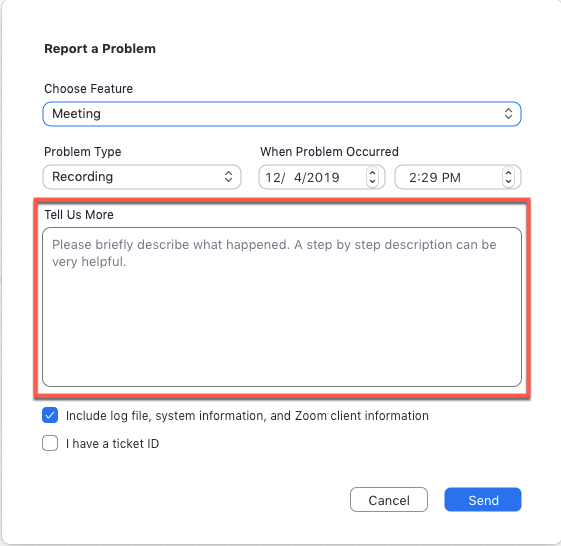


 Windows |
Windows |  macOS |
macOS |  Linux
Linux Android |
Android |  .
.